[Hướng dẫn] Tạo whitelist email trong Gmail
Bộ lọc thư rác trong Gmail đôi lúc lọc cả những email của bạn bè, đối tác tin cậy và vô tình đánh dấu email của một người bạn/đối tác vào thư rác đơn giản bởi vì nội dung của nó đề cập đến cụm từ nhất định hoặc những sản phẩm bị cấm. Để giải quyết tình huống này, bạn có thể thêm một danh sách trắng (email whitelist) vào Gmail của mình. Điều này sẽ giúp những tin nhắn, thư từ đối tác, bạn bè… được vào đúng hộp thư đến mà không phải là thùng rác.
Dưới đây, chúng tôi hướng dẫn từng bước về cách thực hiện điều đó trong Gmail bằng cách tạo bộ lọc:
Bước 1: Đăng nhập vào Gmail
Sau khi đăng nhập thành công, bạn nhấp/click vào biểu tượng bánh răng (góc phải màn hình) và chọn “Xem tất cả các chế độ cài đặt” (Cài đặt)
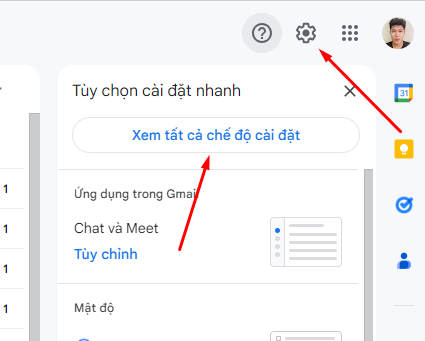
Bước 2: Chọn Bộ lọc và địa chỉ bị chặn => chọn Tạo bộ lọc mới.

Bước 3: Thêm địa chỉ email mà bạn muốn đưa vào danh sách trắng (whitelist email) vào trường “From” ( từ ).
Nếu bạn muốn whitelist 1 địa chỉ cụ thể bạn có thể khai báo vào
Ví du: vinhht@nhanhoa.com.vn
Nếu có nhiều địa chỉ thì khai báo thêm và cách nhau bằng dấu “,”.
Ví dụ: vinhht@nhanhoa.com.vn,thienvv@nhanhoa.com.vn,hoangms@nhanhoa.com.vn
Nếu muốn whitelist nguyên domain thì khai báo @domain
Ví du: nhanhoa.com.vn
và nếu whitelist nhiều domain thì khai báo các domain cách nhau bằng dấu “,”.
Ví dụ: nhanhoa.com.vn, vinhho.vn, hothanhvinhabc.xyz
Như trường hợp dưới đây, chúng tôi đã thêm nhanhoa.com.vn, vinhho.vn, hothanhvinhabc.xyz ( tức là whitelist các email từ nhanhoa.com.vn, vinhho.vn, hothanhvinhabc.xyz). Chọn tạo bộ lọc để tiếp tục cấu hình whitelist
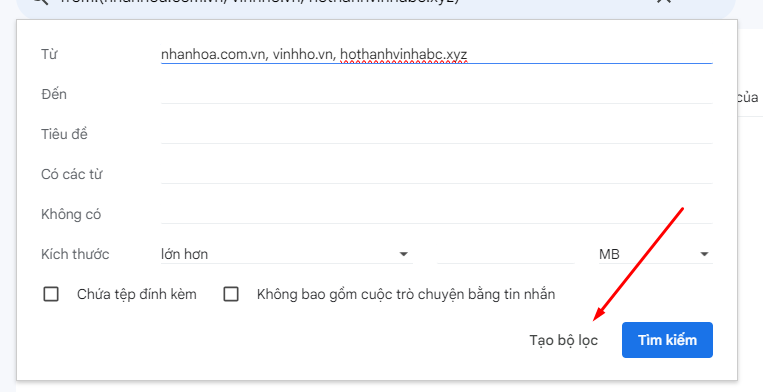
Sau đó chọn Không bao giờ gửi thư này đến thư rác và luôn đánh dấu là quan trọng. Và cuối cùng là click vào Tạo bộ lọc
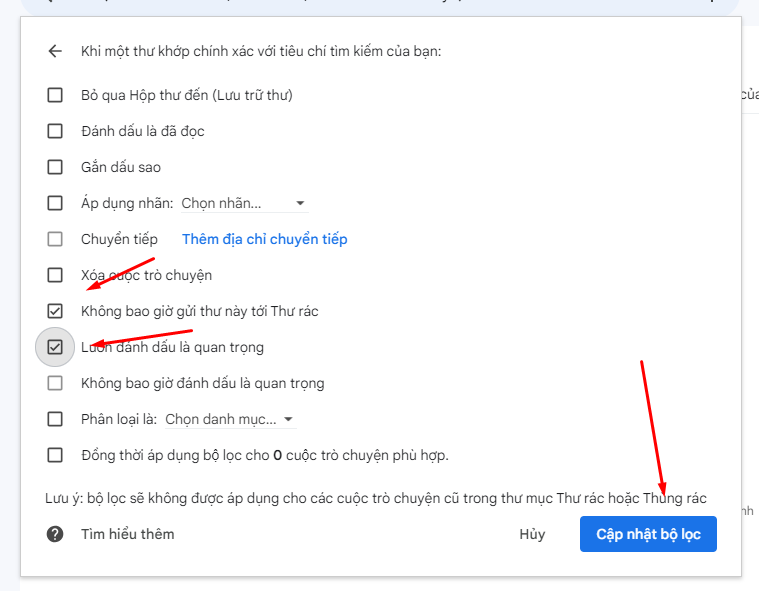
Như vậy với những địa chỉ trong danh sách trắng này sẽ luôn là nguồn tin bảo đảm và xuất hiện trong hộp thư đến.
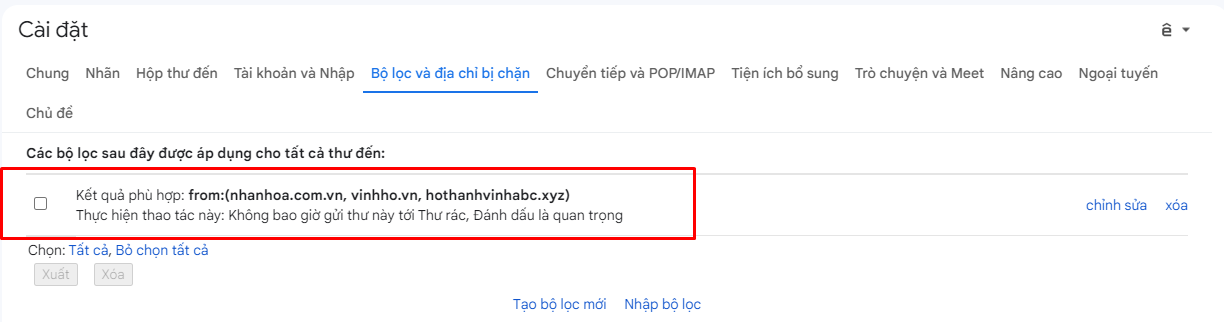
Như vậy , hướng dẫn tạo whitelist email trong Gmail đến đây là xong. Cảm ơn các bạn đã theo dõi. Chúc các bạn thao tác thành công. Hẹn gặp lại các bạn ở các bài viết tiếp theo nhé !


